画像の背景を透明にする
例えば、オートシェイプで描いた図形の上にイラストを重ねると、右図のようになります。
これは、画像は(全て)四角形であるためです。
背景が白い場所にイラストを貼り付けると、イラストの背景色と同じになり判らないだけなのです。
そこで、イラストの背景色(ここでは白色)を透明にする(右図をクリックする)と、溶け込んだ画像になります。
- 背景を透明にする画像(ここではイラスト)を選択します。
- 【図】ツールバーの[透明な色に設定]ボタンをクリックします。

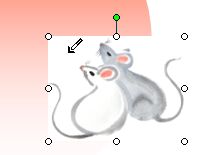 透明にする色、ここでは白色の場所をクリックします。
透明にする色、ここでは白色の場所をクリックします。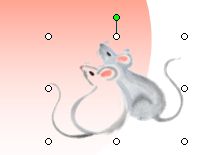 クリックした場所と同じ色の部分が透明になります。
クリックした場所と同じ色の部分が透明になります。
 ヒント
ヒント